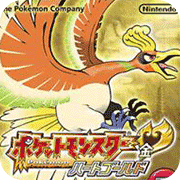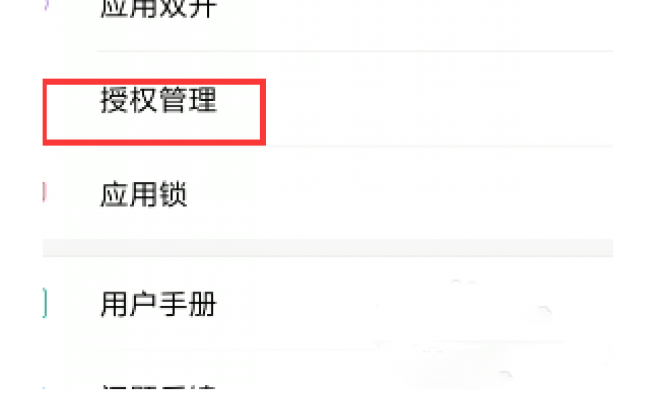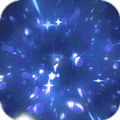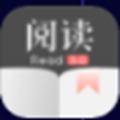win10系统如何快速进入安全模式
作者:佚名 来源:91下载站 时间:2020-12-28 17:52
win10系统如何快速进入安全模式?对于最新的Win10操作系统,目前使用 人数也是非常多的,但是不少的用户也是遇到不少的系统问题,大部分的情况下还可以进入安全模式进行排除修复,那么Win10系统要如何才能快速的进入安全模式呢?下面就和小编一起来看看吧。
win10快速进入安全模式方法步骤:
方法一
1、开机有个圆圈在转,显示Win10的时候,在数秒内按下电源键关机,台式机可用重启键重启,重复2~3次,再次开机时,就会进入如下图的界面。
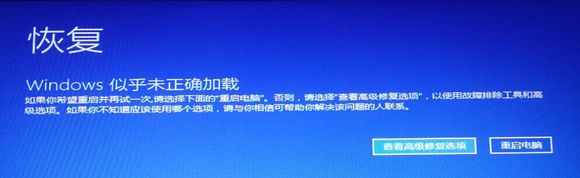
2、点击“查看高级修复选项”,选择“启动设置”,右边列中间的。
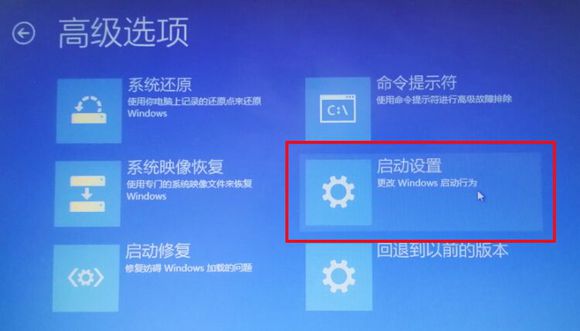
3、在出现的新窗口菜单中直接点击右下角的“重启”按钮,电脑重启后就进入安全模式了。
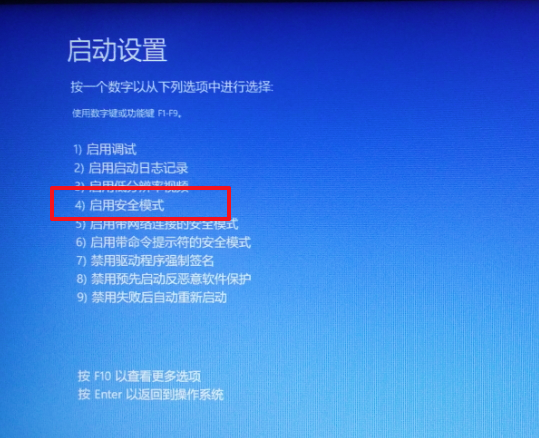
方法二
1、如果蓝屏重启后能够进入系统,按下WIN+R组合键,同时输入“msconfig” 。
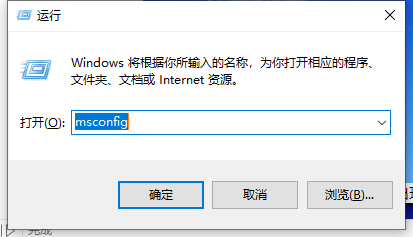
2、在打开的面板中,选择引导菜单栏下边的安全引导进行打钩,然后根据提示进行重启就能进入安全模式了。
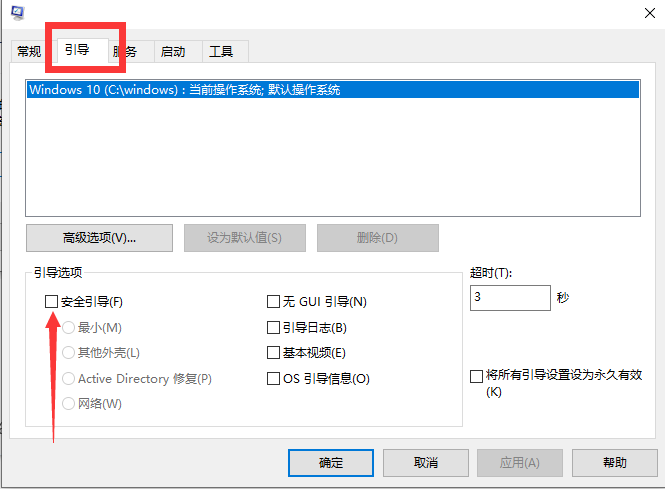
以上就是本次小编为大家带来的全部解决方法,希望可以帮助到大家,更多精彩内容请关注91主题之家网站。